利用MathType怎么编辑省略号
文本中经常会出现省略号,但是省略号却并不是文本内容的专利,它在数学中也会经常用到,尤其是当数学过程是重复有规律性的过程时,就会用到它。那么,在数学公式中,MathType编辑时是怎么编辑出省略号的呢?下面就来介绍MathType省略号的编辑方法。
省略号的编辑过程比较简单地,具体操作方法如下:
1.打开MathType公式编辑器,打开的方式都很简单,采用任意一种方法都可以。

打开软件进入编辑状态
2.在工作区域中输入相应的公式符号,在需要省略号的地方点击MathType符号模板中的"空格和椭圆"模板,在所列出的符号模板中,选择省略号点击就可以插入了。
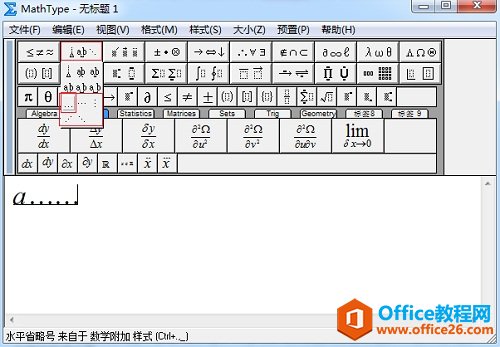
在"空格和椭圆"模板中选择省略号
3.省略号有很多种方向的,如果是水平省略号也有2种,一种是水平省略号,输入后会发现比较偏向于字母的正文,还有一种是数轴省略号,输入后与字母是居中水平的,根据自己的需要进行选择就可以了。
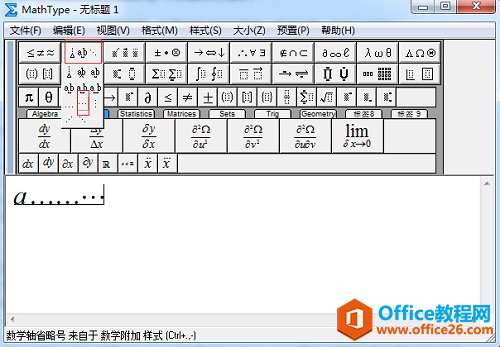
在"空格和椭圆"模板中选择省略号
提示:一般来说省略号都是居中的,所以数轴省略号用得会比较多一些,顾名思义,在数轴中表示省略时是要使用这个省略号的,至于其它时候可以根据需要进行选择,只要不影响排版情况就可以了。
以上内容向大家介绍了MathType省略号的输入方法。从上面的过程可以看出操作其实很简单,事实上省略号也可以通过MathType插入符号的方法来进行插入,只是完全没有这个必要,这个方法就已经可以很快的进行输入了,没有必要进行复杂的输入方法。
您可能感兴趣的文章
- 07-01word中使用黑白打印机打印彩色字体颜色太浅怎么办?
- 07-01word如何制作漂亮的封面
- 07-01Word数字序号如何设置自动调整
- 07-01如何设置不打开word也能预览文档内容
- 07-01在word中如何插入图片并随意放置
- 07-01在word中怎样使用格式刷
- 07-01如何删除word中的宏
- 07-01word中怎么编辑输入复杂公式
- 07-01怎样解决Word设置的行数与实际不同
- 07-01如何把word的英文和汉语字体分别设置


阅读排行
推荐教程
- 11-30正版office2021永久激活密钥
- 11-25怎么激活office2019最新版?office 2019激活秘钥+激活工具推荐
- 11-22office怎么免费永久激活 office产品密钥永久激活码
- 11-25office2010 产品密钥 永久密钥最新分享
- 11-22Office2016激活密钥专业增强版(神Key)Office2016永久激活密钥[202
- 11-30全新 Office 2013 激活密钥 Office 2013 激活工具推荐
- 11-25正版 office 产品密钥 office 密钥 office2019 永久激活
- 11-22office2020破解版(附永久密钥) 免费完整版
- 11-302023 全新 office 2010 标准版/专业版密钥
- 03-262024最新最新office365激活密钥激活码永久有效






